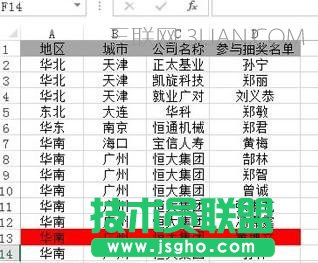关于怎么在excel2013中制作一个抽奖系统技巧大全
①打开Excel,参与抽奖的人员名单已经制作好了,我们直接在F2单元格输入:=INDIRECT("d"&INT(RAND()*13+2))
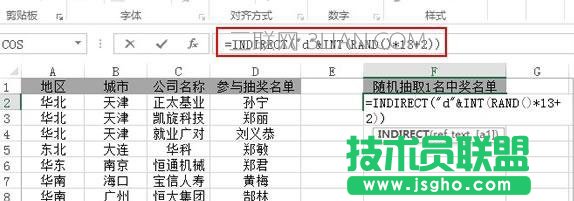
②公式的意义我稍后为大家说明,回车按下,得到一个人员的名字:黄博文。
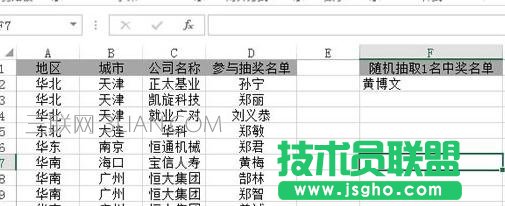
③选中A:D列,单击菜单栏--条件格式--新建规则选项。

④选择最后一个规则类型,使用公式确定要设置格式的单元格,输入公式:=$D1=$F$2,点击格式按钮。
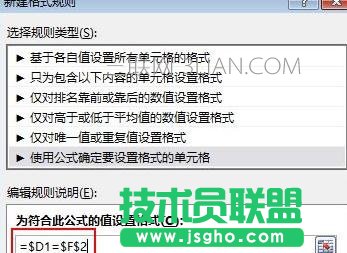
⑤设置单元格格式,也就是中奖人员在名单册中的现实方式,与其他人进行区分。

⑥完毕,做为恒大勇夺亚冠冠军的一员,黄博文中奖。我们按下F9键刷新,就会重新抽奖。